Múltiples dominios de correo en Exchange

Esta entrada trata de como configurar múltiples dominios de correo en el Exchange, ya sean dominios internos o de Internet. Sois muchos los que me habéis preguntado por estos tipos de configuración, espero que con esta entrada se desvanezcan estas dudas.
Micrososft Exchange Server, como su nombre indica, es un servidor, en este caso de correo electrónico, y como tal, permite ofrecer el servicio de correo electrónico.
Este servicio de correo electrónico se basa en buzones, uno por usuario. Por lo tanto es la forma en que se licencian los usuarios del servidor. Tengo un buzón nuevo, una licencia nueva que debo adquirir. Tengo que añadir una dirección de correo electrónico nueva a un usuario que ya tiene un buzón, no necesito ninguna licencia adicional.
Ahora bien, eso no quiere decir que si tengo dos o tres dominios diferentes de correo electrónico deba tener dos o tres servidores de Exchange con diferentes Active Directory. Con una sola organización de Exchange puede gestionar todos estos dominios y usuarios, que de hecho, es lo más normal.
Configuración de múltiples dominios de Internet con Exchange 2013/2016 o Office 365.
Miremos como hacer esta configuración de múltiples dominios de Internet con un ejemplo. Partiendo de una configuración On-premise, con una red interna que sirve el dominio solquer.local, con sus correspondientes controladores de Active Directory.
Esta red tiene una infraestructura típica de Exchange, basada, con el dominio de Active Directory (solquer.local) y formada por dos servidores de bases de datos replicados con la función balanceada de acceso de clientes (CAS). En el exterior de la parte interna de la red, en la zona desmilitarizada, se sitúa un servidor de Exchange perimetral.
La configuración que viene a continuación también se valida por los entornos Office 365, en qué sólo se obvia la infraestructura local de servidores, Active Directory y bases de datos, pero el resto es todo igual.
En los usuarios del dominio, se les crea un buzón por defecto, asignando como dirección de correo electrónico predeterminada la del dominio de Active Directory, dada por la directiva de asignación de direcciones automáticamente.
SIn embargo el objetivo es disponer direcciones de correo electrónico de diferentes dominios adquiridos en Internet con los nombres dominio.net, correo.es y tienda.com.
La idea es asignar el dominio dominio.net como dirección primaria de correo electrónico a todos los usuarios, menos los de la Unidad Organizativa (OU) de Active Directory tienda, que por defecto tendrán tienda.net.
Cada buzón SÓLO puede tener una dirección por DEFECTO, con la qué enviará correo electrónico.
Lo primero que hay que hacer es configurar correctamente los registros MX de los dominios de Internet en el DNS público para que nos encuentren, apuntándolos en la IP pública donde se publica el servidor de correo electrónico, puerto TCP 25 (SMTP).
En este ejemplo se utiliza la dirección IP 192.168.0.104. Si se hace la comprobación de DNS el resultado de los MX tiene que ser el mismo para los tres dominios.
Abrir una consola de sistema, ejecutar el comando:
nslookup
Hacer la consulta de los MX utilizados por los dominios, escribir el siguiente comando para pasar consultas sobre los MX al DNS:
set type=mx
Escribir el nombre del dominio para que devuelva donde apuntan los MX. El resultado del ejemplo es con diferentes nombres de hosts (smtp.dominio.net, smtp.correo.es y smtp.tienda.com), todos apuntando a la misma dirección IP.

Donde, si utilizamos una aplicación de Telnet, como el PUTTY, para conectar al puerto TCP 25, y todo está correcto, contestará el servicio SMTP del Exchange.

Donde el servidor de correo electrónico contesta correctamente.
Cambiar el dominio por defecto de los usuarios de Exchange en DOMINIO.NET
Se hace la configuración mediante el entorno gráfico. Desde un navegador web, abrir la consola de configuración de Exchange 2013/2016 accediendo a la URL: https://nombre_servidor_correo/ecp. y validándose con una cuenta de administrador de Exchange.
Dentro del entorno de administración, en el menú de la izquierda, acceder al apartado Flujo de Correo.

En el menú superior, hacer clic en Dominios aceptados.

¡En este apartado se deben dar de alta TODOS los dominios que queramos que la infraestructura de Exchange gestione!
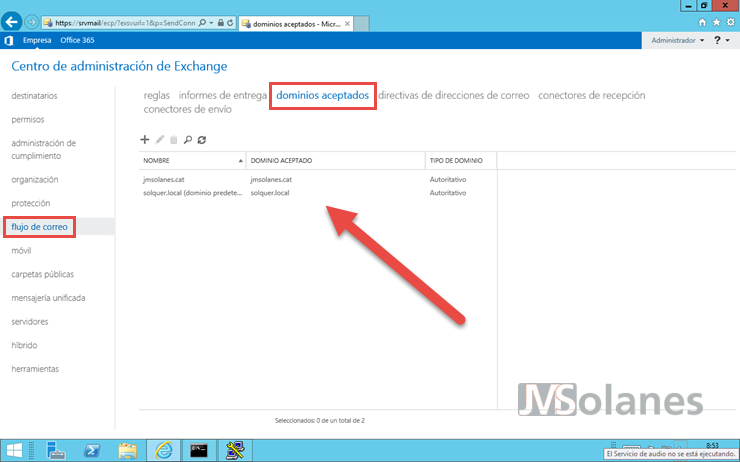
En el caso de estar configurando el entorno en Office 365 es lo mismo! Exceptuando que el alta de dominios se debe hacer desde el panel principal ya que se tiene que validar que uno es el propietario del dominio.

Hacer clic en el símbolo de la cruz para añadir un dominio nuevo.
Indicar un nombre descriptivo y el nombre del dominio aceptado, que se quiere gestionar con el Exchange. Para no hacerme un lío siempre dejo el mismo en los dos sitios. Indicar si el dominio será:
- Autoritario. Sólo residirá en este servidor de correo electrónico. Es la opción más habitual.
- Retransmisión interna. Este servidor tiene parte de buzones, pero pueden haber otros buzones ubicados en otro servidor fuera del dominio del Exchange en la red interna.
- Retransmisión externa. Este servidor tiene parte de buzones, pero pueden haber otros buzones ubicados en servidores externos, por ejemplo en otros ISP de Internet. Para los buzones que no encuentre en este servidor se utiliza el conector de envío a Internet para entregar los correos al exterior donde, naturalmente, debe haber otro servidor que conteste.
Hacer clic en Guardar para dar de alta el nuevo dominio.

Se ha creado el nuevo dominio en la organización de Exchange. A partir de ahora se pueden asignar direcciones de este dominio en los buzones de correo.

Repetir el proceso para el resto de dominios.

El objetivo es que el dominio predeterminado, por donde los usuarios enviarán el correo electrónico, sea dominio.net. Simplemente seleccionarlo y hacer clic en el botón del lápiz para modificarlo.

Marcar el checkbox de la parte inferior que indica «Hacer que este dominio sea el mío predeteminado». Hacer clic en el botón Guardar.

Ha cambiado el dominio predeterminado.

Comprobar un buzón de un usuario como le ha afectado el cambio. Hacer clic en Destinatarios, buzones. Seleccionar uno de los buzones que hay creados y hacer clic en el botón del lápiz para modificarlo.

De la lista de opciones que salen, hacer clic en Direcciones de correo electrónico.

De entrada no se ha modificado nada del usuario porque, según marca el checkbox, las direcciones se generan automáticamente a partir de la política de direcciones. En caso de querer que un buzón en concreto no le aplique esta política, simplemente desmarcar este checkbox y dar de alta la nueva dirección de correo electrónico haciendo clic en el botón del más. Hacer clic en el botón Guardar.

Para modificar la política de direcciones automáticas de correo electrónico del servidor de correo, hacer clic en el menú lateral Flujo de correo y, del menú de la parte superior, hacer clic en Directivas de direcciones de correo.
Por defecto tenemos creada una que se puede modificar haciendo clic en el botón del lápiz.

Hacer clic en el apartado de formato de dirección de correo. En este apartado se puede ver la política que se utiliza para asignar las direcciones de correo electrónico automáticamente a los usuarios. La que hay marcada en negrita es la dirección predeterminada de correo electrónico para el buzón. Eso quiere decir que es la utilizada para enviar el correo electrónico cuando el usuario crea nuevos correos electrónicos sin que indique lo contrario.
Seleccionar la dirección en negrita y hacer clic en el botón del lápiz para modificarla.

En el cuadro de opciones se puede seleccionar uno de los dominios que gestiona el Exchange. Seleccionar esta opción y indicar el dominio dominio.net.

Seleccionar como se generará la dirección de correo electrónico a partir de la información que reside en la cuenta de usuario de Active Directory, en este caso, se utiliza el alias@nombre del dominio. Hacer clic en el botón Guardar.

Los usuarios también deben tener la dirección correo.es. Hacer clic en el botón Agregar.
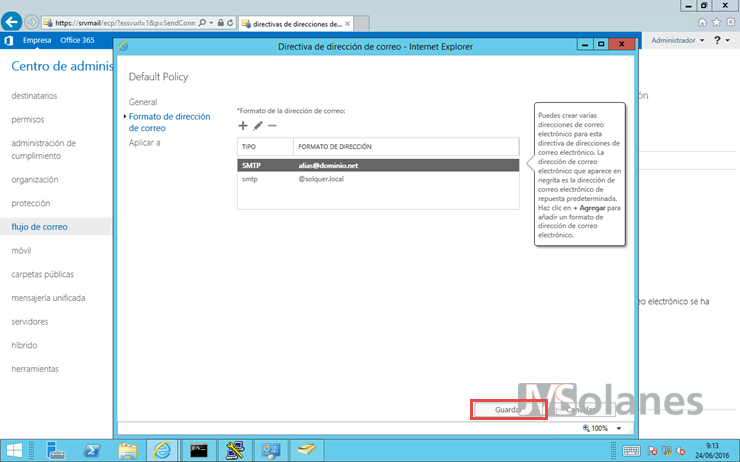
Indicar el dominio correo.es, seleccionar como se generará la dirección de correo electrónico.

Para variar selecciono el nombre.apellido del usuario. Fijarse que hay la posibilidad de marcar el checkbox para que este sea el dominio por defecto, se deja en blanco. Hacer clic en el botón Guardar.

Se ha añadido la nueva dirección de correo a la política de direcciones.

En el menú de la izquierda, hacer clic en la opción Aplicar a para ver donde se aplica esta directiva.
Al ser la directiva por defecto, poca cosa se puede modificar. Fijaos que se aplica a todos. Hacer clic en el botón Guardar para cerrar las opciones.

Se han guardado las modificaciones, pero ¡hay que aplicarlas! Hacer clic en la opción Aplicar para hacer las modificaciones en los buzones creados.

Advertencia del cambio de direcciones de correo que puede tardar un ratito si hay muchos destinatarios. Hacer clic en el botón Si.

Una vez completada, hacer clic en el botón Cerrar.

Comprobar la dirección de correo que tiene ahora un usuario. Hacer clic en Destinatarios, seleccionar un usuario y hacer clic en el botón del lápiz para modificar.

Hacer clic en la opción de direcciones de correo electrónico. La dirección por defecto ha cambiado en el dominio dominio.net según la política de direcciones de correo, se ha añadido la nueva dirección del dominio correo.es y se mantienen las que ya tenía.
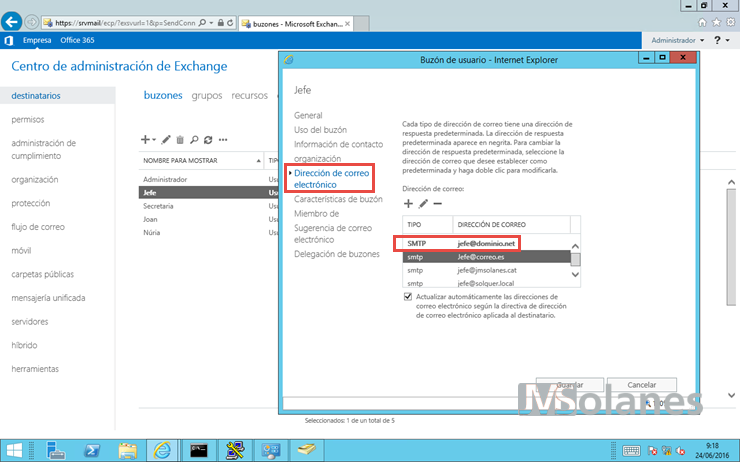
Ahora, este usuario, recibirá en su BUZÓN el correo electrónico que se envíe al dominio dominio.net y correo.es indiferentemente. Si después el usuario quiere separar de donde viene una cosa o otra se puede hacer creando una regla de entrada a su perfil de Outlook indicando quien es el destinatario. Por otro lado, cuando envíe un correo electrónico lo hará siempre con la dirección del dominio.net.
Crear una nueva directiva de direcciones para Tienda.com
Volviendo al apartado de Flujo de correo, directivas de direcciones de correo. Hacer clic en el botón de más para crear una nueva directiva de direcciones.

Indicar el nombre de la directiva, en mi caso tienda.com. Hacer clic en el botón con el símbolo de más para añadir el formato de la dirección de correo electrónico.

Seleccionar el dominio de correo electrónico (tienda.com) y seleccionar el formato que tendrá la dirección. Fijarse que ya se queda seleccionada como la dirección primaria de los usuarios. Hacer clic en el botón Guardar.

Indicar la prioridad de como se ejecutará esta directiva (1) y a qué destinatarios se aplicará. La regla se quiere crear filtrando los usuarios por unidad organizativa, hay que crear una regla para definir qué usuarios serán. Seleccionar Todos los destinatarios que encuentre en la Unidad organizativa y hacer clic en el botón Añadir una regla para seleccionar de qué unidad organizativa debe buscar los usuarios.

Se crea un desplegable. Seleccionar Contenedor de destinatarios (es la OU). Al hacerlo, aparece otro cuadro para poder seleccionar la OU correspondiente. Seleccionarla y hacer clic en el botón Aceptar.

Hacer clic en el botón Guardar para crear la nueva regla de direcciones.
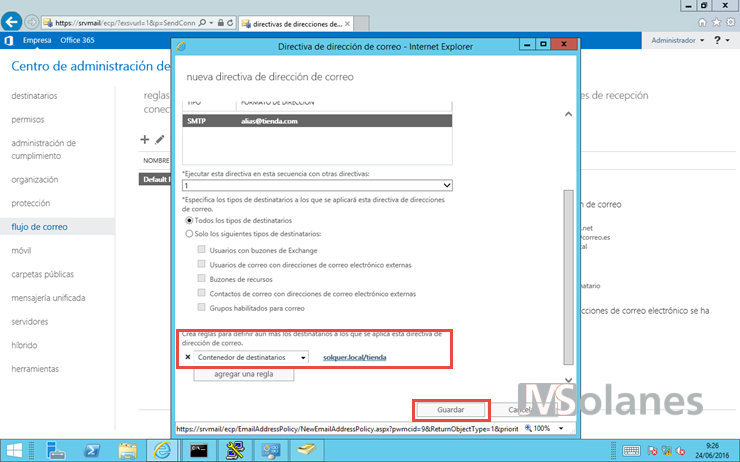
Advertencia que se ha creado la regla pero no se ha aplicado. Hacer clic en el botón Aceptar.
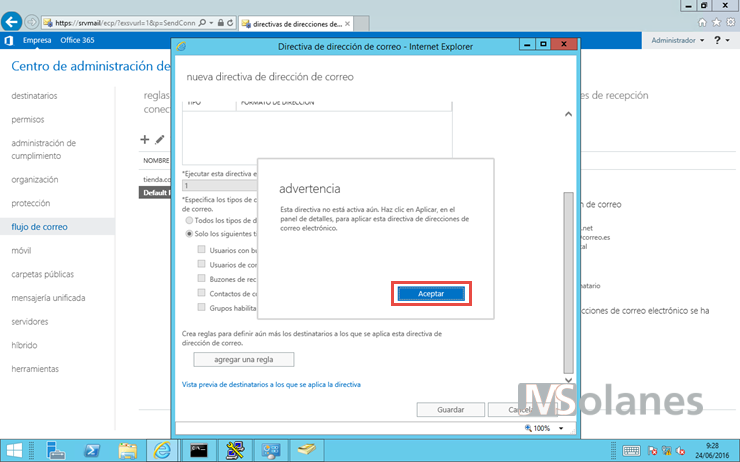
Seleccionar la directiva que se acaba de crear y hacer clic en la opción Aplicar.

Advertencia, hacer clic en el botón Si para aplicarlo ya.
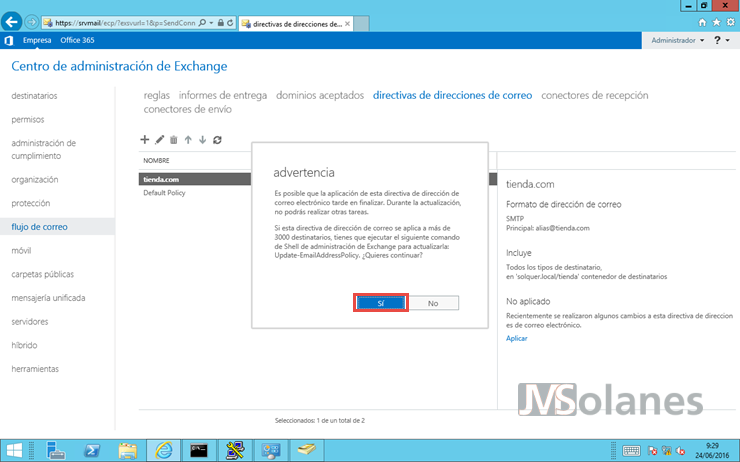
Operación completada. Hacer clic en el botón Cerrar.

Volver al apartado de Destinatarios, buzones, para comprobar la dirección de un usuario que pertenece a la unidad organizativa afectada.
El usuario ha cambiado la dirección por defecto en el dominio Tienda.com tal como marca la directiva. También dispone del resto de direcciones de correo electrónico porque la directiva por defecto así lo marca. Se puede ir afinando la configuración según vuestras necesidades para que no tenga direcciones de correo de otros dominios que no interesen.
 De hecho lo interesante es dejar la directiva por defecto sólo para el dominio de Active Directory y ir creando directivas diferentes para los otros dominios, de esta forma no todo el mundo tiene todas las direcciones de correo electrónico que pueda gestionar el servidor de correo electrónico.
De hecho lo interesante es dejar la directiva por defecto sólo para el dominio de Active Directory y ir creando directivas diferentes para los otros dominios, de esta forma no todo el mundo tiene todas las direcciones de correo electrónico que pueda gestionar el servidor de correo electrónico.
¿Te ha gustado el artículo? Lo puedes compartir en las redes sociales. También puedes dejar tu opinión, comentario o sugerencia. ¡Gracias!
Similar Posts by The Author:
- Microsoft SQL Server con SMB3
- Microsoft SQL Server amb SMB3
- Containers en Linux
- Containers amb Linux
- Migrar el servidor de archivos a Windows Server 2019
- Migrar el servidor de fitxers a Windows Server 2019
- Puerta enlace a Azure en el Windows Admin Center
- Porta enllaç a Azure en el Windows Admin Center
- Hola mundo! WordPress 5 y Gutenberg
- Hola món! WordPress 5 i Gutenberg
Buen Tutorial y gracias por el tiempo en dedicar a compartir Tus conocimientos. Pero tengo una duda? en la parte de Hosting – en la sección cpnel – Record MX aparece «mx1.2freehosting.com» cual es valor correcto para que funcione. Tomando como ejemplo el «dominioti.local» (interno) – «dominioti.2fh.co» (Externo).
Mi duda es en la parte del Hosting.
Te dejo una imagen.
http://www.subirimagenes.com/otros-freehosting-9613966.html
El MX del dominio (dominioti.2fh.co) tiene que tener un registro del tipo A que apunte a la dirección IP donde responderá el servidor de correo electrónico de Exchange. Luego creas el MX apuntando a este registro que acabas de crear, no utilizes la dirección IP, sinó un FQDN. Más que nada para las comprobaciones de reverse.
Saludos,
Estimado JMSolanes:
Excelente tutorial
tengo configurado ya los dos dominios aceptados, pero desde el exterior no me llega el correo para las cuentas de un dominio aceptado ya revisamos los MX y apuntan a cada dominio el error que me da al hacer el envio o pruebas de smtp es:
The server returned status code 550 – Mailbox unavailable. The server response was: Relaying denied.
Te agradecería mucho me ayudes con este tema
Hola Whitman,
Es un poco raro el error indicada desde fuera, no desde dentro. Relaying indica que intenta utilizar el servidor de puente para reenviar el correo a otro sitio. Esto no debe pasar con las cuentas internas, las tiene que recibir.
Lo que yo haría seria revisar lo siguiente:
* Que el usuario tenga dado de alta una dirección de correo electrónico con el dominio indicado. Si son dos dominios, tiene que tener dos direcciones SMTP y configurada una de ellas como predeterminada.
* Que el conector de recepción tenga habilitado el usuario anónimo para la entrega de correos.
Saludos,
PD: Disculpe en tardar tanto en contestarle, la parada de este verano me ha llevado mucho trabajo por la avalancha de comentarios y correos.
Es un excelente tutorial, gracias por la info. Yo tengo un dominio en GoDaddy que me gustaria configurarlo en un exchange 2013 pero no salgo a flote con los registros dns, usted tendria algun tutorial sobre como configurarlos?
Hola, no acabo de entender tu pregunta.
Si tienes un Exchange 2013 on-premise (en casa/empresa) operativo, simplemente tienes que dar de alta el dominio como dominio autoritativo en el Exchange. En el apartado de GoDaddy, en que deberías tener el panel de control del DNS del dominio, tienes que modificar los registros MX y A (autodiscover y el nombre con el que has creado el certificado para el OWA) para que apunten a la IP pública (en casa/empresa) donde tienes el servidor de Exchange 2013. En la IP pública tienes que redirigir los puertos TCP 25 y TCP 443 a la IP de tu servidor interno de Exchange 2013. Con esto lo tienes todo.
Si no es así, por favor, indícame donde te encuentras atascado.
Saludos,
Muy buen tutorial amigo, gracias por compartir tus conocimientos. Paso a comentarte el problema que me surgio:
Tengo un Exchange 2013 on-premise operativo ya recibiendo y enviando mail sin problema. La cosa es cuando intento configurar el correo en los telefonos celulares no logro hacerlo funcionar. Aclaro que ActiveSync esta activado para los destinatarios, tengo el puerto 443 redirigido a la ip interna del Exchange. Agradeceria me puedas ayudar. Saludos!
Hola, ¿cómo tienes los DNS? ¿Tienes todos los registros creados y apuntando correctamente? Autodiscover, nombre de servidor público. ¿El certificado incluye los nombres adicionales anteriores? ¿Los teléfonos tienen instalado la clave pública de la Entidad Certificadora que ha emitido el certificado para los Exchange? Se genera correctamente las actualizaciones de la libreta de direcciones OAB (directorio de instalación del Exchange en los CAS) ¿Puedes descargar la libreta de direcciones OAB sin problemas desde Internet? (la que valida los nombres de usuarios y que tienes que tener publicada a través del mismo puerto).
Como ves los motivos pueden ser varios, empieza por aquí, no hay ninguna configuración especial más que estas para que los teléfonos te funcionen.
Saludos,
Hola,
Este tutorial esta genial, pero no veo la forma de mostrar solo los contactos de cada dominio y que no se muestren todos los contactos en All Users.
En resumen, separar las libretas de direcciones por dominios y que no se muestre la libreta de otro dominio.
Un saludo y gracias.
Buenas, primero tener claro que el servidor de Exchange pertenece a un mismo dominio. És único para todo lo que almacena.
Ahora bien, si necesitas diferentes vistas, debes crear las diferentes libretas con las consultas a las propiedades del usuario en el Active Directory, por ejemplo, departamento o oficina, para así crear la libreta de sólo esas direcciones. Esta parte es muy útil y fácil de usar.
Estimado exelente tutorial, existe alguna forma de capturar o guardar los mail de un external relay
Hola, lo deberías hacer con el journaling de dicho external relay. Cada uno tiene sus implementaciones diferentes.
Recuerda las consecuencias legales de leer correos electrónicos sin la autorización previa.
Saludos,
Exelente explicacion mil gracias y te felicito por tu amplio conocimiento sólo tengo una duda si se puede como activo el Outlook cualquier lugar, tengo una remota idea , dnd publico para el autodiscover, registro srv , es necesario todo esto o hay otra forma
Correcto. A parte de tener publicada la libreta de direcciones OAB. Almenos es necesaria para la primera vez que el usuario intenta configurar el buzón. Si no se publica al exterior, la configuración tendrá que ser mediante el levantamiento de un túnel VPN hasta el servidor de Exchange.1
Saludos,
tengo el inconveniente que no puedo conectarme por owa a mi correo(tengo instalado exchange 2010 sp3), internamente me conecto perfecto pero cuando me quiero conectar externamente me sale error(400 Bad Request
Illegal File access ), a que se debe un alcance al respecto
Debes revisar la configuración del Exchange que tengas bien puestas las URLs internas y EXTERNAS. Por el error que indicas y sin más información, tiene pinta que no tienes bien configuradas las direcciones externas y seguramente te esté intentando cargar una URL interna desde Internet.
Lo puedes comprobar con el comando de PowerShell Get-WebServicesVirtualDirectory y fijar con Set-WebServicesVirtualDirectory.
Tienes más información de estos comandos en Set-WebServicesVirtualDirectory
Y por cierto, no te olvides que el certificado debe incluir los FQDN tanto internos como externos!
Estimado muy buen aporte.
Consulta. Se desea realizar el cambio de dominio para los correos, por ejemplo que usuario1@dominio1.com ahora utilice como principal usuario1@dominio2.com.
Se a realizado lo indicado en tu post:
Se agrego el dominio2.com a dominios aceptados en el ecp de exchange 2013
Se adquirio un certificado wilcard para dominio2.com y se instalo en el exchange 2013
se configuro los directorios virtuales tanto en la conexión interna como externa para el nuevo dominio mail.dominio2.com (para ello se configuro el split DNS)
y se configuro el certificado *.dominio2.com para los servicios IIS y SMTP, dejando desactivado en el certificado *.dominio1.com
Con ello todo Ok con el OWA, pero se tiene problemas con el outlook sale este error.
hay un problema con el certificado de seguridad proxy. el nombre del certificado de seguridad no es valido o no coincide con el del sitio de destino srv.dominio1.com.
outlook no puede conectarse al servidor proxy (codigo de error 10)
Me falta algún paso adicional para que todo este Ok y ya se utilice el nuevo dominio (dominio2.com) como principal ya que ambos convivirán hasta un cierto tiempo y luego se daría de baja dominio1.com.
Agradeceré su apoyo.
Saludos.
Piensa que el certificado de Exchange debe incluir todos los dominios a los que se le hace referencia el servidor para el propio funcionamiento y accedo de los usuarios. A priori, sin más información llego a deducir que el dominio1 es el de Active Directory y este lo has eliminado del certificado, es donde tienes el problema, te hace falta dicho dominio en el certificado para que opere correctamente el servidor.
Y recuerda, el hecho de tener múltiples dominios de correo electrónico no afecta a los certificados, sólo te afecta en el caso que quieras utilizar el nombre del dominio a nivel de acceso (HTTPS o SMTPS). Y siempre debes tener en el certificado el dominio de Active Directory y el propio nombre del servidor de correo electrónico.
Saludos,
Buenos días Un gusto en saludarte.
Yo pudiera tener un servidor Exchange con dos direcciones IP fijas? me explico es que cuando un servidor internet se caiga yo pudiera seguir utilizando mi correo pero con la otra dirección IP? o que solución me pudieras brindar si tengo ip fijas de dos proveedores distintos de internet y no quiero que me afecte el flujo de correo si alguno de los dos no me funcionan. Saludos y gracias
Si te refieres a disponer de dos direcciones de IP pública, si lo puedes tener, siempre y cuando:
Pero alerta, ya que el round-robin no contempla la comprobación del servicio caído, cosa que sí hacen los balanceadores de red. En caso que el servicio esté caído y el round-robin de DNS dirija a esa IP no encontrará el servicio.
La otra opción, si sólo es por protocolo SMTP, puedes utilizar los registros MX del DNS, jugando con la prioridad:
En este caso, solo cuando la IP principal no conteste, el correo se enviará a la secundaria.
Saludos,
Excelente tutorial, me ha servido mucho, ahora bien, en mi empresa hemos cambiado de dominio, de dominio.es a dominio2.com y ahora mismo están funcionando ambos perfectamente, pero para ir acostumbrando a la gente, me gustaría crear un mensaje automático cada vez que alguien envíe a dominio.es diciendo que actualicen sus libretas, he estado mirando las reglas (dentro del flujo de correo), pero no quiero bloquear el mensaje ni reenviarlo, solo que responda con el mensaje ¿alguna sugerencia?
Muchas gracias.
En las reglas del conector del flujo de correo cada vez permite hacer más cosillas y te podría servir alguna regla de las que hay ahora.
Muy bien explicado.
que buenas, consulta, administro exchange hace tiempo pero nunca supe como hacer lo siguiente, (actualmente tengo exchange 2016)
tengo el dominio dominio1.com se llama igual tanto de local como externo
tengo ip fija y cuento con un servidor dns publico
pero: solamente el isp resuelve el reverso, no hay manera de resolverlo por uno mismo…
esto es lo que no me deja dormir : como puedo tener un servidor de exchange multidominio si a la hora
de responder un email del dominio dominio2.com el reverso solo va a contestar como el dominio1.com
como se resuelve este dilema…. como hacen los que hostean paginas y tienen servicios de smtp con multiples dominios hosteados en una sola ip…?
El reverso siempre contesta una IP a la qué asocias un nombre de DNS. Hasta donde yo sé, o lo haces de forma conjunta o asignas una dirección IP por dominio.
En mi caso, lo hago de forma conjunta, disponiendo el servidor en la IP principal y trabajando los registros TXT spf del DNS.
Buenas llevo tiempo buscando esta información pero realmente no encuentro nada concreto, Yo deseo usar un VPS con Exchange, esto para controlar un Corporativo que maneja otras empresas, esto genera que tenga varios dominios, Si tengo una licencia MS Exchange entiendo que para cada Dominio que desee usar debo comprar una licencia CAL, o yo podría con esa misma Licencia de Exchange utilizarla con varios Dominios, por supuesto cada Dominio debería enviar y recibir independientemente. Además de eso que otras configuraciones son requisito para realizar esto?
Hola Eduardo, las licencias CAL solo afectan a los USUARIOS, no a los dominios. Tu puedes tener unos usuarios con una dirección de un dominio y otros con el otro dominio. Todos los usuarios requieren de una CAL.
Eso sí, por debajo, necesitas que los usuarios tengan una cuenta del Active Directory para la validación en el Exchange. La dirección de envio y recepción predeterminada, como he comentado, es la que se introduce por defecto en las propiedades del buzón.
Saludos,
Hola Josep, buenos días.
Estamos intentando integar muchos dominio de correo en uno sólo y comentan que se hagan subdominio de todos los dominio menos del principal. Todos los dominio tienen validación con active directory con sus dominios. Como se podría plantear?.
Gracias un saludo.
Fede.
Hola Fede,
Si te refieres a dominios de correo electrónico, basta con crear los dominios en el Exchange, utilizando la validación de Active Directory principal. Si quieres que cada usuario se valide a la cuenta con la dirección entera del subdominio debes crear los Alias en el Active Directory. La integración con cuentas de Active Directory en relaciones de confianza no te la recomiendo para el Exchange ya que puedes tener problemas en los múltiples forests.